标签:style blog http os 使用 java strong ar 文件
新注册的博客,审批还挺快,下面就来写下入住博客园的第一篇博客。
这次准备整理一些关于java入门的资料,为什么呢,最近家里那位吵着要学java,要我给她上课,"呵呵"。
各位走过路过的大神们,有好的指教欢迎欢迎,好啦,话不多说,云游java基础篇——HelloWorld。
JAVA是一种面对对象的开发语言,相信大家知道,同类语言其实也很多,比如.net平台的C#等等吧。至于面向对象这个概念呢,这里我就不班门弄斧啦,想深究"面向对象"的初学者,就去首页看看”面向对象的认识----新生的初识” 这篇文章吧,虽然不是基于java,但是思想都一样一样的。
本次不谈过去也不谈将来,只写写HelloWorld就好。
在开始写咱们的第一个java小程序之前,先做一下准备工作:
一、开发环境搭建
编写程序,肯定是在一定人基础上进行的,一些基本的都不多说啦,电脑得有吧!操作系统得装吧!呵呵,废话了吧。
java除了面向对象,还是一个特性是跨平台。为什么它能跨平台呢,就在与java程序是运行在java虚拟机(JVM)之上的,当然JVM可不是跨平台,在不同操作系统有不同的JVM,这样以来同一个JAVA程序就能在不同操作系统的JVM上运行,于是就跨平台了。
JVM是整个java实现跨平台的 最核心的部分,所有的java程序会首先被编译为.class的类文件,这种类文件可 以在虚拟机上执行,也就是说class并不直接与机器的操作系统相对应,而是经过虚拟机间接与操作系统交互,由虚拟机将程序解 释给本地系统执行。
JVM 是 Java 平台的基础,和实际的机器一样,它也有自己的指令集,并且在运行 时操作不同的内存区域。 JVM 通过抽象操作系统和 CPU 结构,提供了一种与平台无关的代码执行方法,即与特殊的实现方 法、主机硬件、主机操作系统无关。但是在一些小的方面, JVM 的实现也是互不相同的,比如垃圾回收 算法,线程调度算法(可能不同 OS 有不同的实现)。
JVM 的主要工作是解释自己的指令集(即字节码)到 CPU 的指令集或 OS 的系统调用,保护用户免被恶意程序骚扰。 JVM 对上层的 Java 源文件是不关心的,它关注的只是由源文件生成的类文件( class file )。类文件的 组成包括 JVM 指令集,符号表以及一些补助信息。
除了JVM,还有另外两个非常重要的东西:JRE和JDK。
JRE -- java runtime environment
JRE是指java运行环境。光有JVM还不能成class的 执行,因为在解释class的时候JVM需要调用解释所需要的类库lib。它里面就有一个 JVM 。 JRE 就与具体的 CPU 结构和操作系统有关,我们下载 JRE 的时候就看到了不同的各种版本。同 JVM 一起组成 JRE 的还有一些 API (如 awt , swing 等)。 JRE 是运行 Java 程序必不可少的。
JDK -- java development kit
JDK是java开发工具包,这也就意味着我们要想开发java程序必须要安装jdk。
接下来,我们首先要下载jdk,并安装。jdk现在都1.8了,官网很容易找到1.7、1.8版本,不过本系列介绍是以jdk1.6为基础的啊,哈哈,是不是落伍了。
下载好jdk,并安装好,过程没什么好说的。安装完毕,首先要设置环境变量,打开环境变量配置界面的操作是(win7系统):右键“计算机”-》“属性”-》“高级系统设置”-》“高级”-》环境变量,如下图所示:

然后在下边“系统变量”列表中找到PATH并双击进入编辑状态,如图:
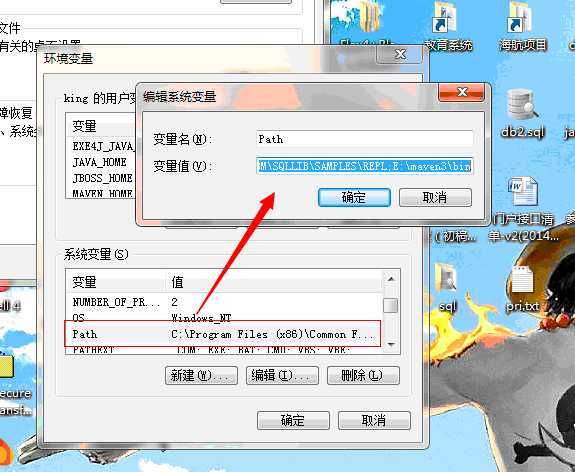
说了大半天了,我们究竟要配置什么东西呢?打开jdk的安装目录:E:\Program Files\Java\jdk1.6.0_23(我的)。这里需要说一下,jdk默认是安装在名称为java的文件下,里面有jdk,jre两个目录,这就分别对应上面介绍人jdk,jre了,所以我们安装过jdk就能开发和运行java程序了。接着之前的问题,我们进入jdk目录,如图:
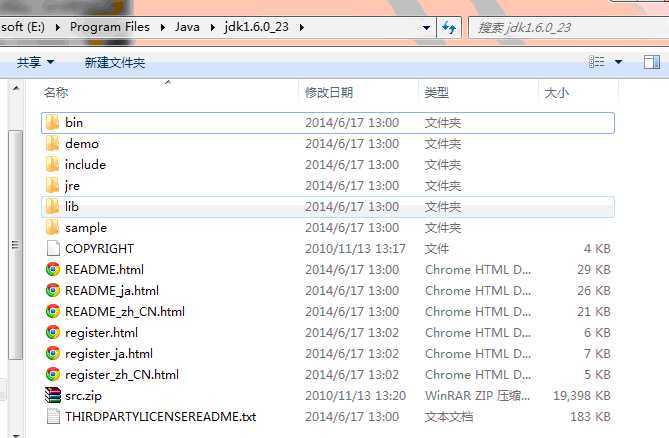
bin:最主要的是编译器(javac.exe)
include:java和JVM交互用的头文件
lib:类库
jre:java运行环境
demo和sample:是一些写好人小程序
细心的童鞋发现外面有个jre,这里还有个jre,其实这两个是一样的,但是分工略有不同,当用户只用来运行外部java程序,只使用外面的jre就可以了,如果你是开发人员,开发环境下运行程序,一般会优先使用jdk目录下的jre。
现在终于可以揭晓我们到底要在path里面配置什么了,就是jdk的bin目录,以我本机为例:E:\Program Files\Java\jdk1.6.0_23\bin
确定后,就完成了配置,成功与否,我们得验证下,进入cmd,输入java回车,输出如下图:
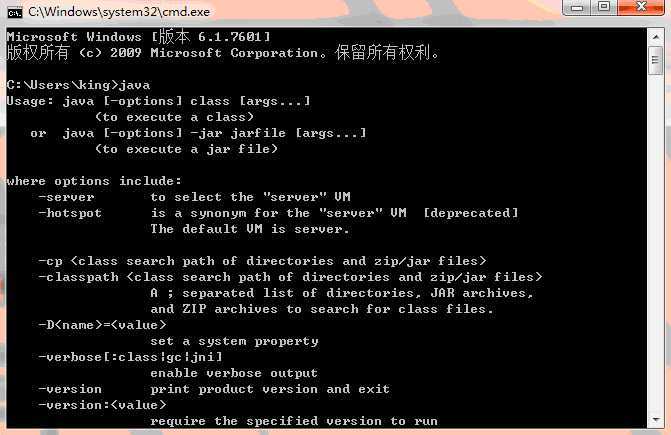
到这里,恭喜你,成功了。
二、第一个java程序——HelloWorld
初学者建议使用文本编辑器写代码,熟练后再使用IDE。
开始写啦,在f盘下建立一个新文件夹java,在目录里再建一个文件夹one,进入one文件,新建txt文件,然后重名为HelloWorld,修改后缀为.java。用文本编辑器打开文件,写入以下代码:
public class HelloWorld{
public static void main(String args[]){
System.out.println("HelloWorld!");
}
}
编辑完毕后记得保存,然后cmd下执行命令"F:——》cd F:\java\one"进入one目录 。
源代码已编写完成,我们需要将.java源代码进行编译,生成.class文件,
执行编译命令:javac HelloWorld.java
这时one目录下会生成HelloWorld.class文件。然后运行.class文件启动程序。
运行命令:java HelloWorld
具体过程效果如下图:
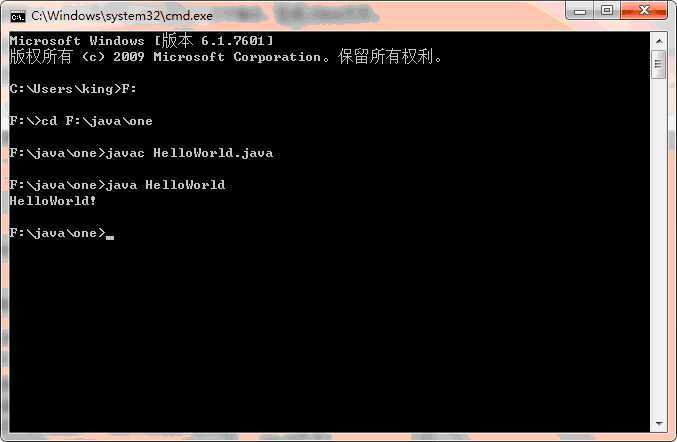
到此,HelloWorld小程序成功运行,是不是很简单,动动手会更简单。
好了,今天先到这里,东西不多,还挺累人,还有一些东西想说,时间问题,下一次补上,觉得有用请持续关注吧,多多鼓励
标签:style blog http os 使用 java strong ar 文件
原文地址:http://www.cnblogs.com/anything-k/p/JavaTour.html